Självstudie: Distribuera en webbapp från ett geo-replikerat Azure-containerregister
Det här är del två i en serie självstudier i tre delar. I del ett skapade vi ett privat geo-replikerat containerregister, och en containeravbildning skapades från källan och pushades till registret. I den här artikeln drar du nytta av den nätverksnära aspekten av det geo-replikerade registret genom att distribuera containern till två Web App-instanser i två olika Azure-regioner. Varje instans hämtar sedan containeravbildningen från det närmaste registret.
Den här självstudien är del två i serien:
- Distribuera en containeravbildning av till två instanser av Web Apps för Containers
- Verifiera det distribuerade programmet
Om du inte har skapat något geo-replikerat register och pushat avbildningen av containerexempelprogrammet till registret, så gå tillbaka till föregående självstudiekurs i serien: Förbered ett geo-replikerat Azure-containerregister.
I nästa artikel i serien uppdaterar du programmet och push-överför sedan den uppdaterade containeravbildningen till registret. Sedan kan du bläddra till varje Web App-instans som körs och se hur ändringen automatiskt återspeglas i dem genom att visa geo-replikering av Azure Container Registry och aktiva webhookar.
Automatisk distribution till Web Apps för Containers
Azure Container Registry ger stöd för distribution av program i behållare direkt till Web Apps för behållare. I den här självstudiekursen använder du Azure Portal för att distribuera den containeravbildning som du skapade i den föregående kursen till två webbappsplaner i olika Azure-regioner.
När du distribuerar en webbapp från en behållaravbildning i registret, och har ett geo-replikerat register i samma region, så skapar Azure Container Registry en webhook för avbildningsdistribution för dig. När du push-överför en ny avbildning till containerlagringsplatsen så hämtar webhooken ändringen och distribuerar automatiskt den nya containeravbildningen till din webbapp.
Distribuera en instans av Web App for Containers
Nu är det dags att skapa en instans av Web App for Containers i regionen USA, västra.
Logga in på Azure Portal och navigera till den registernyckel som du skapade i den föregående självstudiekursen.
Välj Databaser>acr helloworld, högerklicka på taggen v1 under Taggar och välj Distribuera till webbapp:
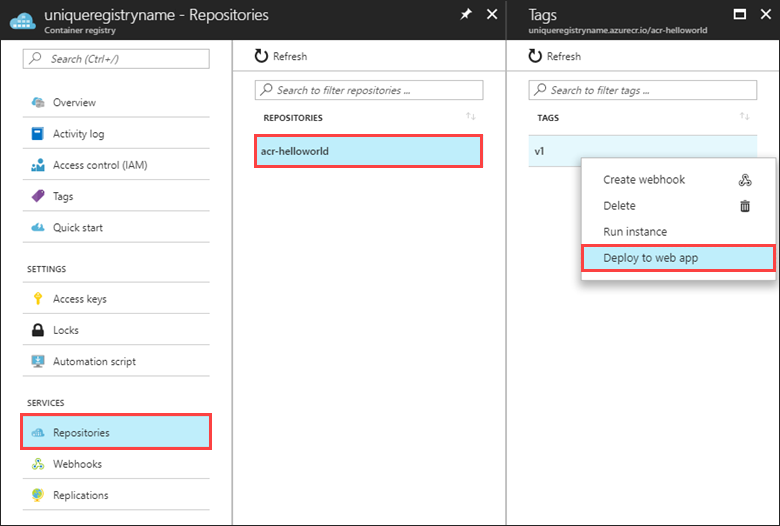
Om ”Distribuera till webbapp” är inaktiverat kan det bero på att du inte har aktiverat administratörsanvändaren för registret enligt anvisningarna i Create a container registry (Skapa ett containerregister) i den första självstudiekursen. Du kan aktivera administratörsanvändaren i Inställningar>Åtkomstnycklar på Azure Portal.
Ange följande värden för varje inställning under Web App for Containers, som visas när du har valt ”Distribuera till webbapp”:
| Inställning | Värde |
|---|---|
| Webbplatsnamn | Ett globalt unikt namn för webbappen. I det här exemplet använder vi formatet <acrName>-westus för att lätt kunna identifiera det register och den region som webbappen distribueras från. |
| Resursgrupp | Använd befintlig>myResourceGroup |
| App Service-plan/plats | Skapa ett nytt schema med namnet plan-westus i regionen USA, västra. |
| Bild | acr-helloworld:v1 |
| Operativsystem | Linux |
Kommentar
När du skapar en ny App Service-plan för att distribuera din containerbaserade app väljs automatiskt en standardplan som värd för ditt program. Standardplanen beror på operativsystemets inställning.
Etablera webbappen i regionen USA, västra genom att välja Skapa.
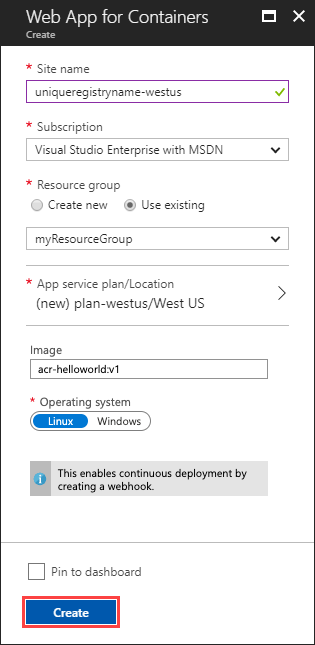
Visa den distribuerade webbappen
När distributionen är klar kan du visa programmet som körs genom att gå till URL:en i webbläsaren.
Välj App Services i portalen, och sedan den webbapp som du etablerade i föregående steg. I det här exemplet får webbappen namnet uniqueregistryname-westus.
Markera webbappens hyperlänks-URL högst upp till höger i App Service-översikten, så att du kan se programmet som körs i din webbläsare.
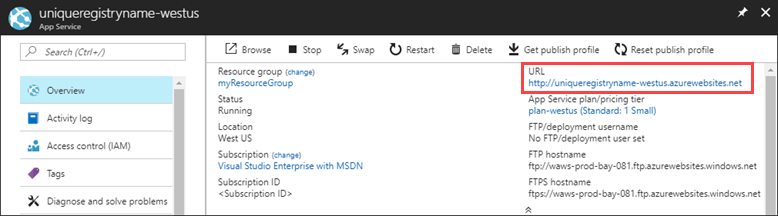
När Docker-avbildningen har distribuerats från din geo-replikerade container, så visar webbplatsen en avbildning som representerar den Azure-regionen som är värd för containerregistret.
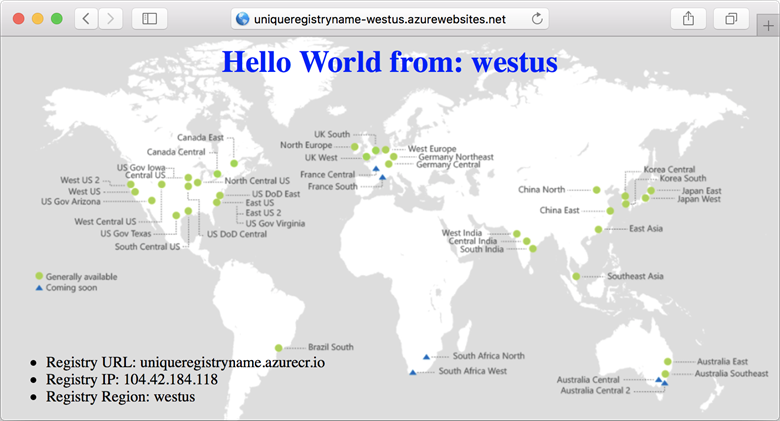
Distribuera en andra instans av Web App for Containers
Distribuera en andra webbapp till regionen USA, östra med den procedur som beskrivs i föregående avsnitt. Ange följande värden under Web App for Containers:
| Inställning | Värde |
|---|---|
| Webbplatsnamn | Ett globalt unikt namn för webbappen. I det här exemplet använder vi formatet <acrName>-eastus för att lätt kunna identifiera det register och den region som webbappen distribueras från. |
| Resursgrupp | Använd befintlig>myResourceGroup |
| App Service-plan/plats | Skapa ett nytt schema med namnet plan-eastus i regionen USA, östra. |
| Bild | acr-helloworld:v1 |
| Operativsystem | Linux |
Etablera webbappen i regionen USA, östra genom att välja Skapa.
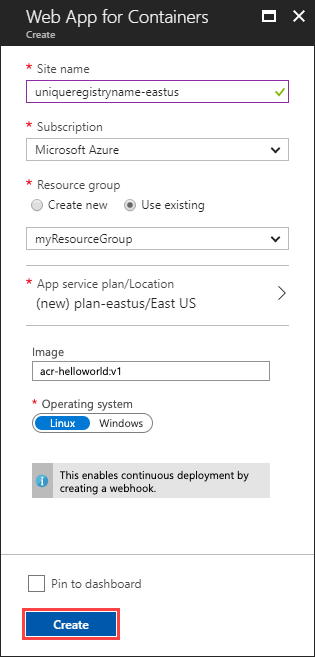
Visa den andra distribuerade webbappen
Liksom tidigare kan du visa programmet som körs genom att gå till URL:en i webbläsaren.
Välj App Services i portalen, och sedan den webbapp som du etablerade i föregående steg. I det här exemplet får webbappen namnet uniqueregistryname-eastus.
Markera webbappens hyperlänks-URL högst upp till höger i App Service-översikten, så att du kan se programmet som körs i din webbläsare.
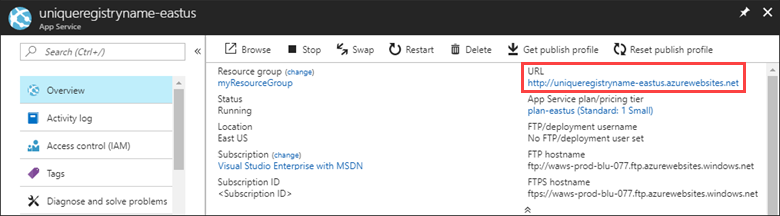
När Docker-avbildningen har distribuerats från din geo-replikerade container, så visar webbplatsen en avbildning som representerar den Azure-regionen som är värd för containerregistret.
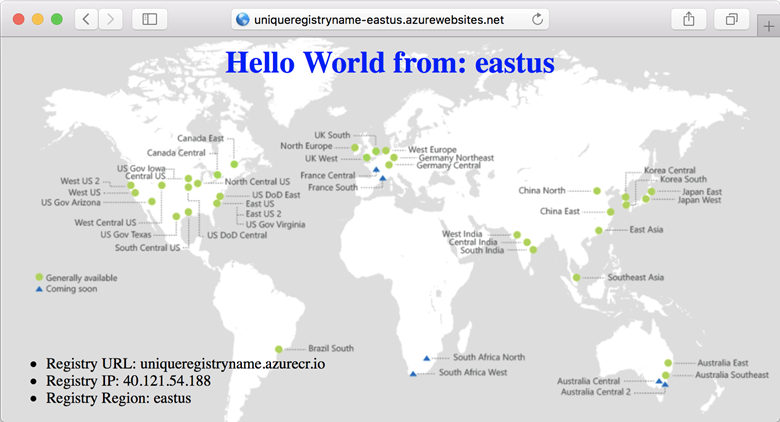
Nästa steg
I den här självstudiekursen har du distribuerat två instanser av Web App for Containers från ett geo-replikerat Azure-behållarregister.
Gå vidare till nästa självstudie där du lär dig att uppdatera och sedan distribuera en ny containeravbildning till containerregistret, och sedan kontrollera att de webbappar som körs i båda regionerna uppdaterades automatiskt.